Как отключить или настроить уведомления на iPhone, iPad или Apple Watch
Опубликовано: 2022-01-29Уведомления на вашем iPhone, iPad или Apple Watch могут пригодиться, но вы не всегда хотите, чтобы вас беспокоили телефонные звонки, текстовые сообщения и все другие типы уведомлений. Если вы заняты или просто хотите провести время в тишине, вы можете контролировать и отключать уведомления на своем устройстве для определенных контактов и приложений.
Функция «Не беспокоить» от Apple долгое время была самым простым способом отключения уведомлений, но компания обновила эту возможность в iOS 15, iPadOS 15 и watchOS 8, добавив Focus. Теперь вам будет проще управлять уведомлениями, когда вы спите или находитесь за рулем. Существует также возможность настроить профили для вашей личной жизни и работы.
Настроить режим «Не беспокоить»
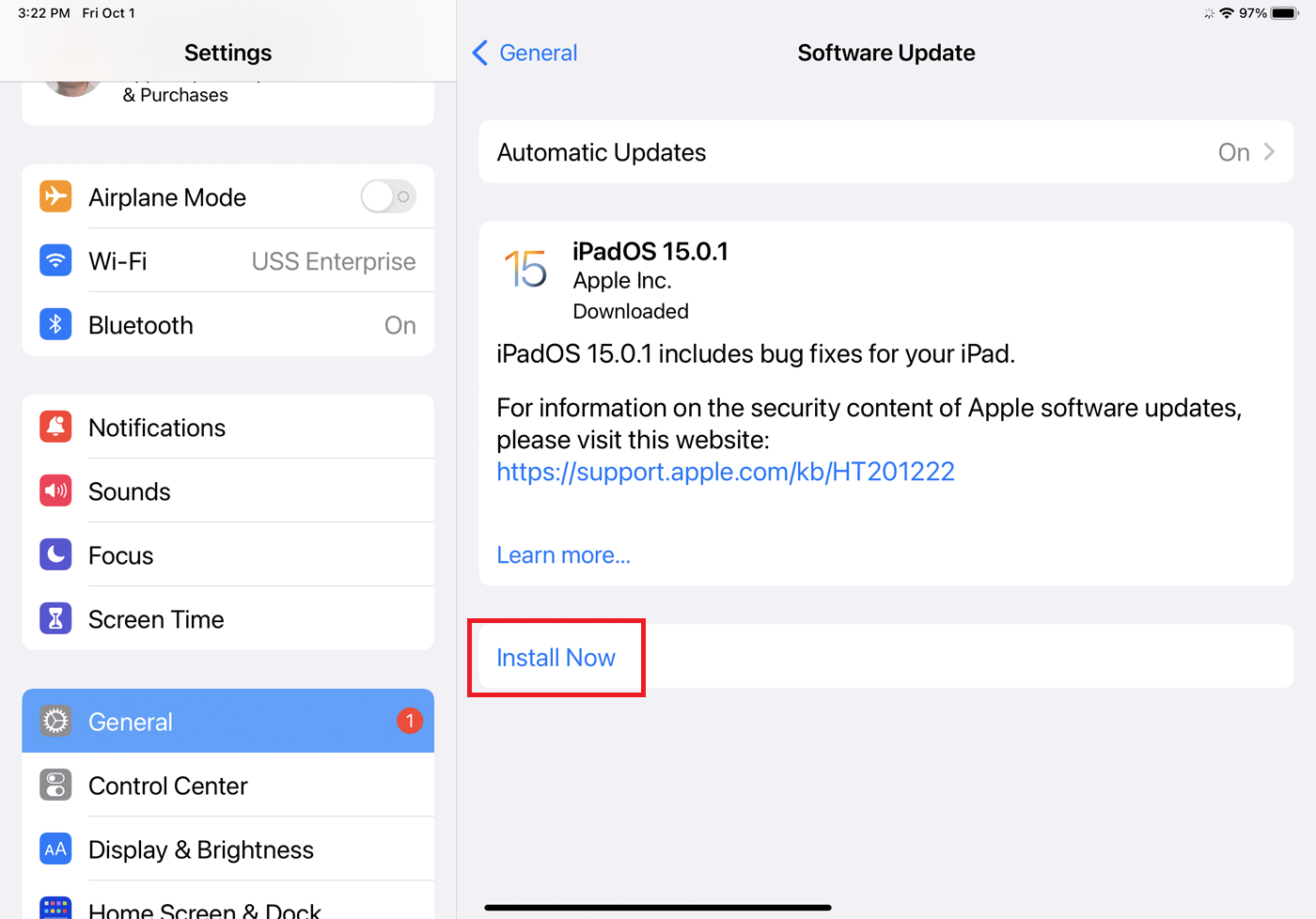
Чтобы воспользоваться этой функцией, вы должны использовать iOS 15/iPadOS 15 или более позднюю версию. Перейдите в « Настройки» > «Основные» > «Обновление ПО» . Вам сообщат, что ОС обновлена, или вам будет предложено загрузить и установить последнее обновление.
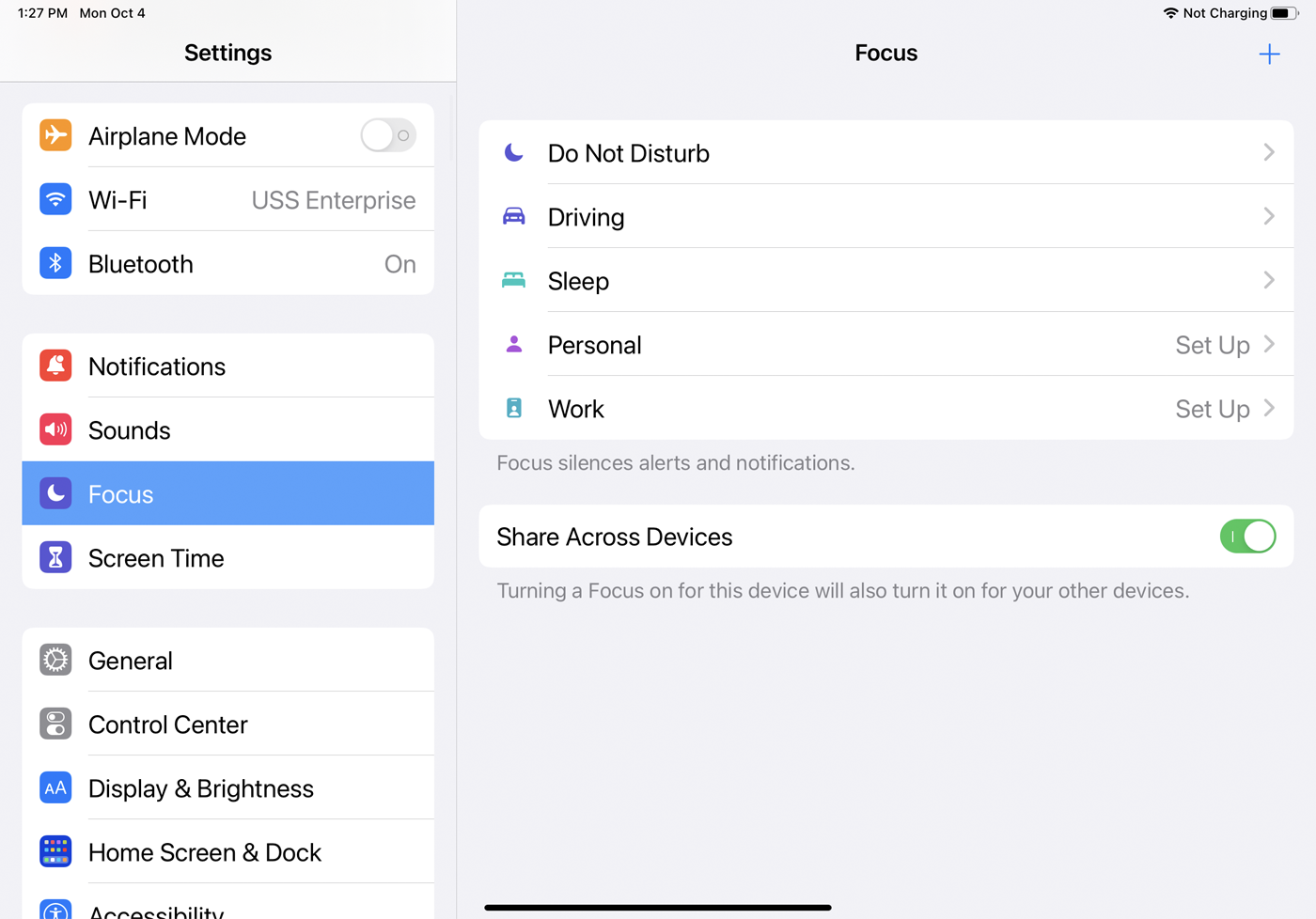
Чтобы настроить различные параметры Focus на iPhone или iPad, выберите « Настройки» > «Focus» . Выберите параметр « Не беспокоить », чтобы телефонные звонки, текстовые сообщения, оповещения и другие уведомления не появлялись на экране, не издавали шум или не вибрировали ваше устройство.
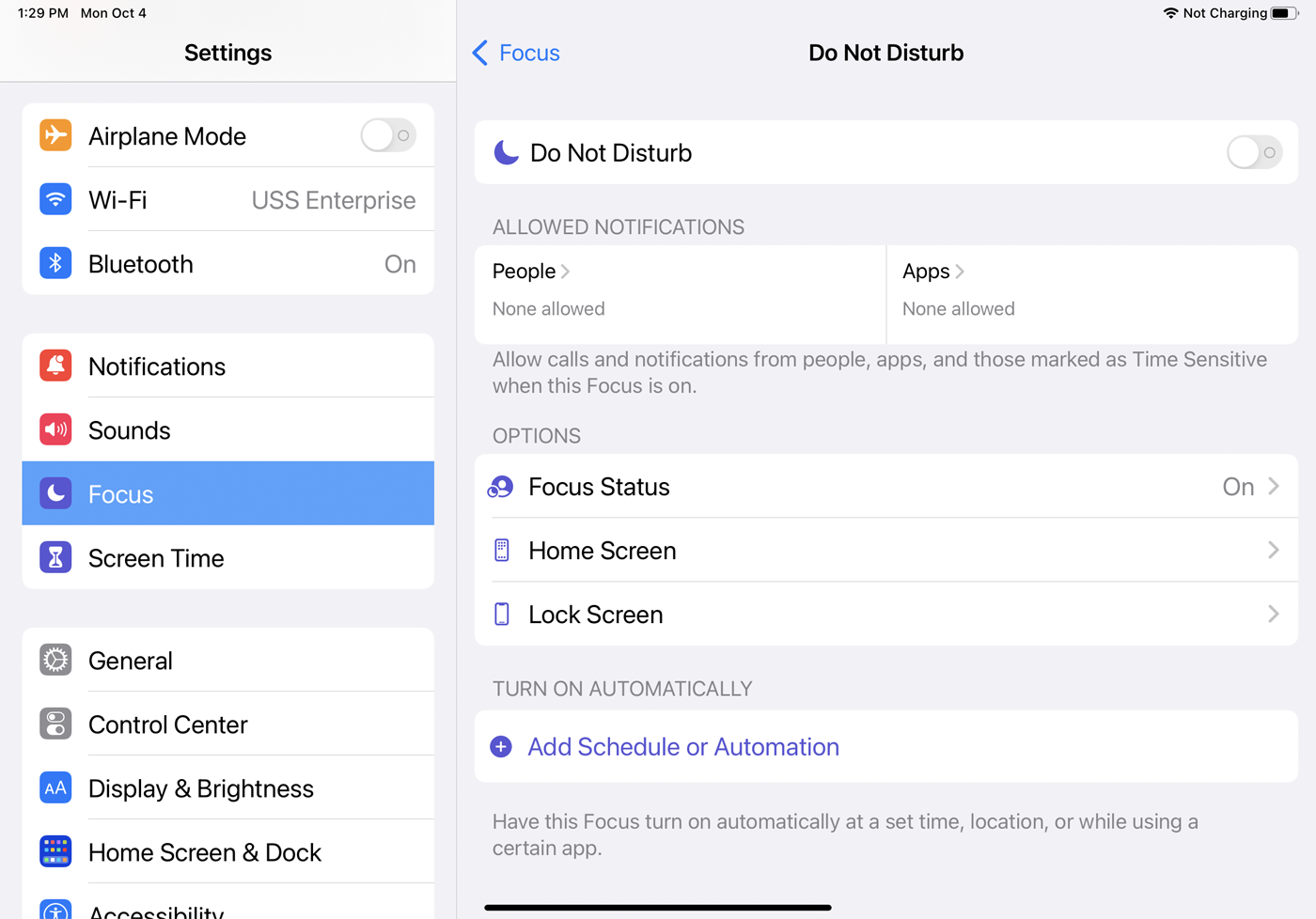
Телефонные звонки и текстовые сообщения по-прежнему поступают; вы просто не увидите и не услышите никаких уведомлений, когда они это сделают. Экран «Не беспокоить» предоставляет вам несколько различных параметров для настройки.
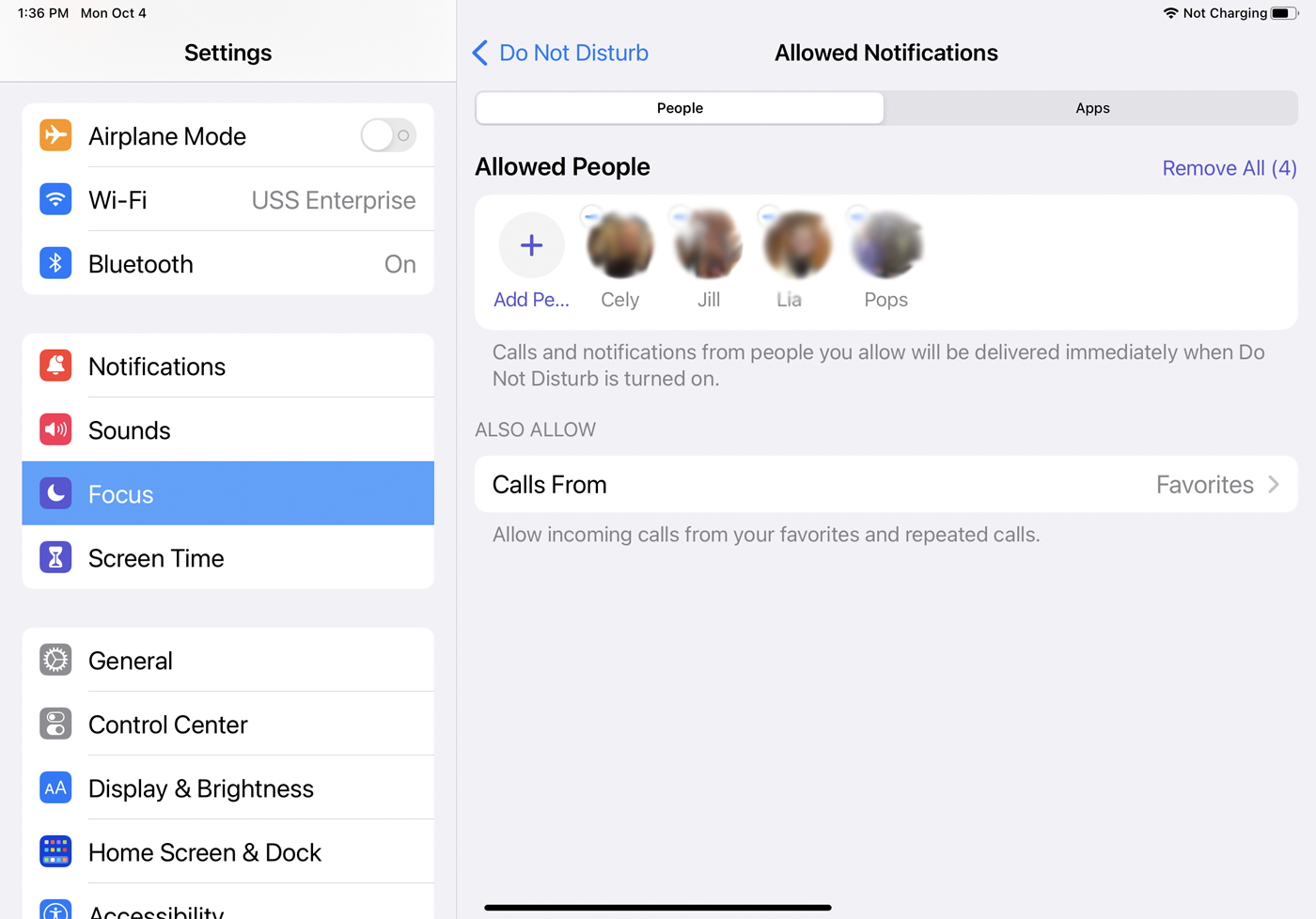
Ваша первая задача — определить, какие уведомления могут доходить до вас даже при включенном режиме «Не беспокоить». В разделе « Разрешенные уведомления » коснитесь записи « Люди ». Чтобы разрешить уведомления от определенных контактов, нажмите кнопку « Добавить людей », затем выберите контакты. Все, кого вы выберете, появятся в списке в разделе Разрешенные люди . Чтобы удалить человека из списка, коснитесь знака минус на его значке.
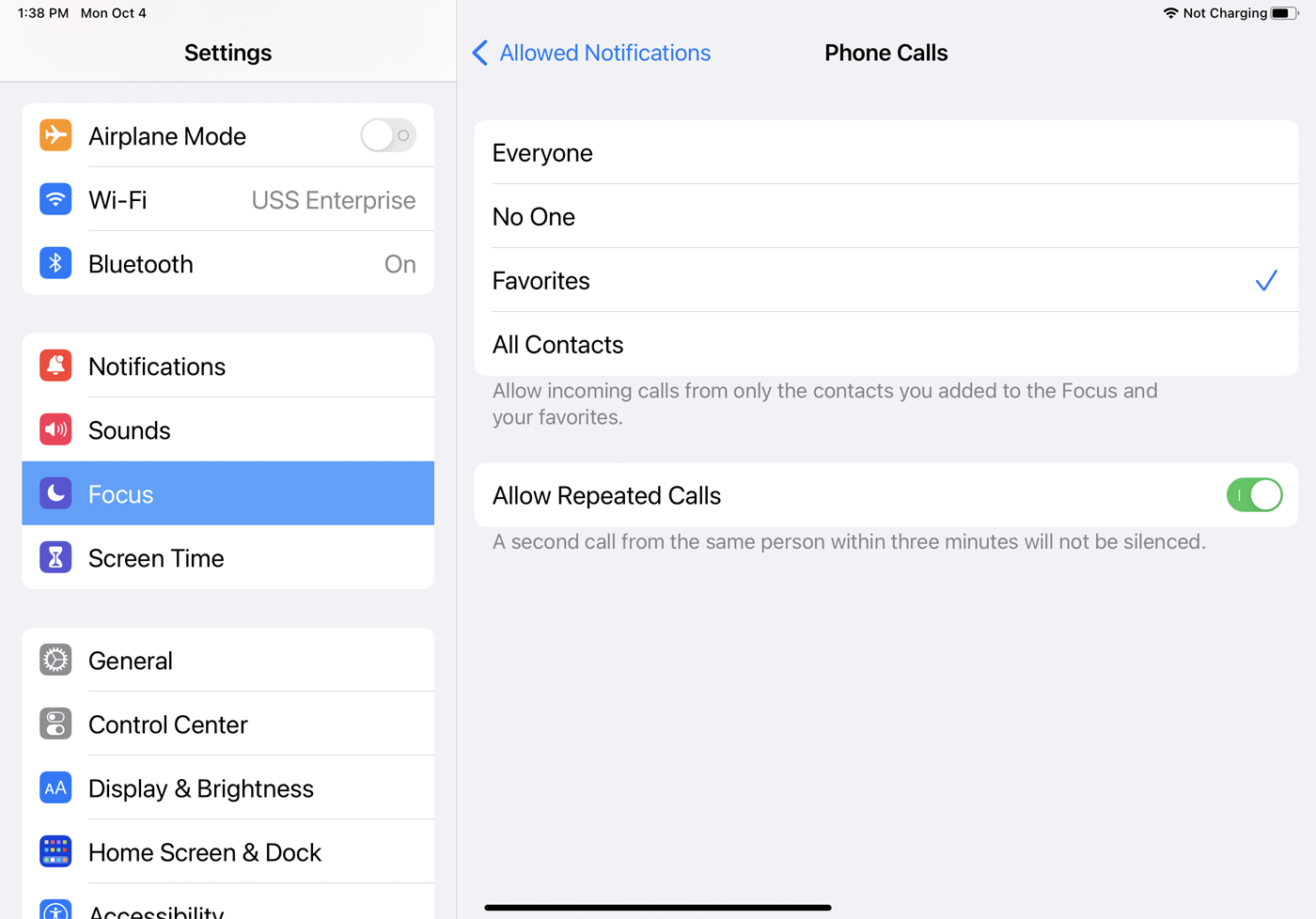
Коснитесь записи « Вызовы от» , чтобы определить, хотите ли вы разрешить звонки от всех, ни от кого, от людей, которых вы указали в качестве избранных, или от всех контактов. Вы можете включить переключатель Разрешить повторные вызовы , исходя из предположения, что кто-то, кому нужно связаться с вами в случае чрезвычайной ситуации, может попытаться позвонить несколько раз подряд.
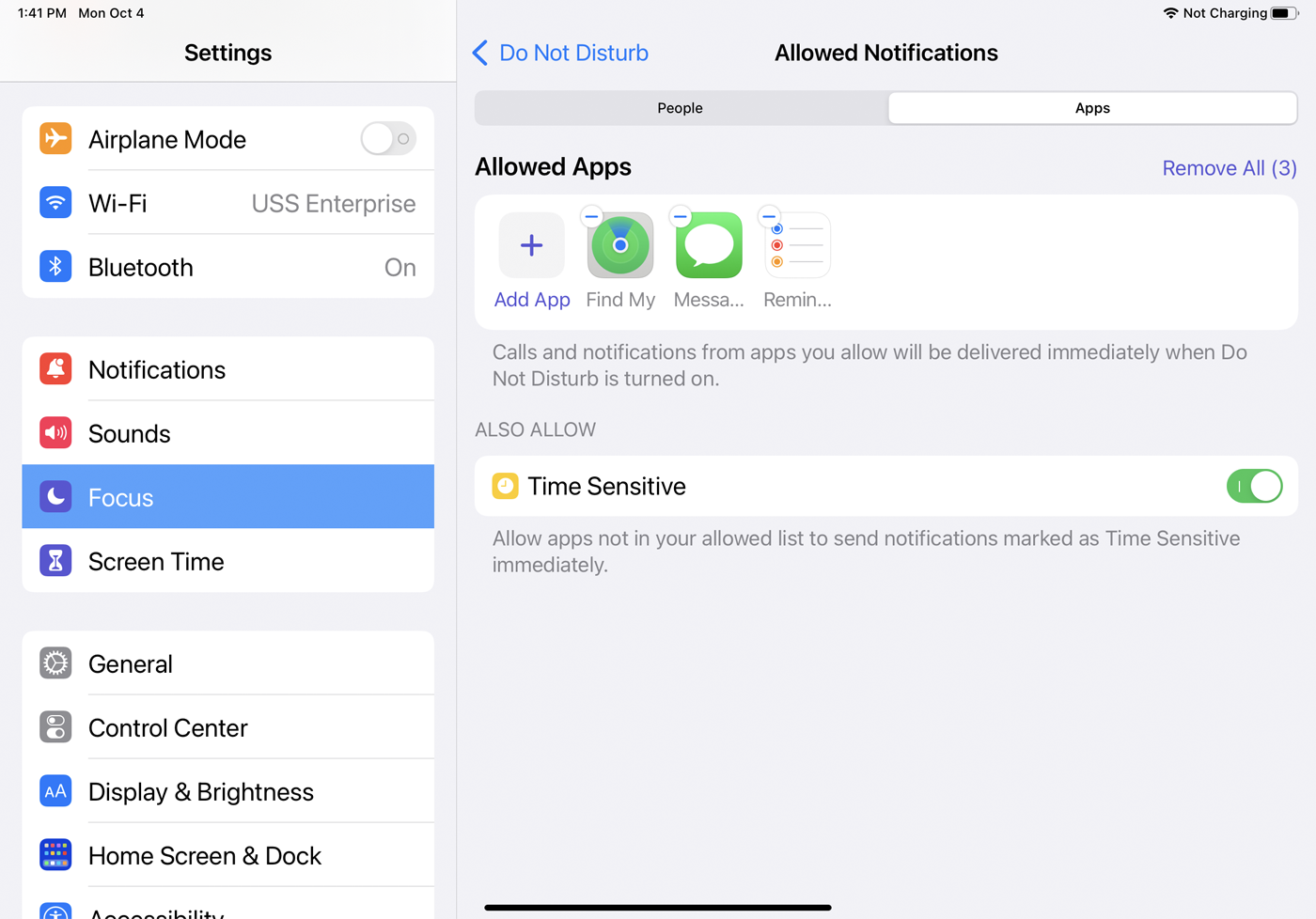
Вернитесь к экрану « Разрешенные уведомления » и коснитесь заголовка « Приложения ». Нажмите кнопку « Добавить приложение » и выберите любые приложения, от которых вы хотите получать уведомления, когда включен режим «Не беспокоить». Выбранные вами приложения появятся в списке в разделе « Разрешенные приложения ». Вы также можете включить переключатель Чувствительность ко времени , чтобы разрешить уведомления приложений, помеченные как чувствительные ко времени. Удалите приложение из списка, коснувшись знака минус на его значке.
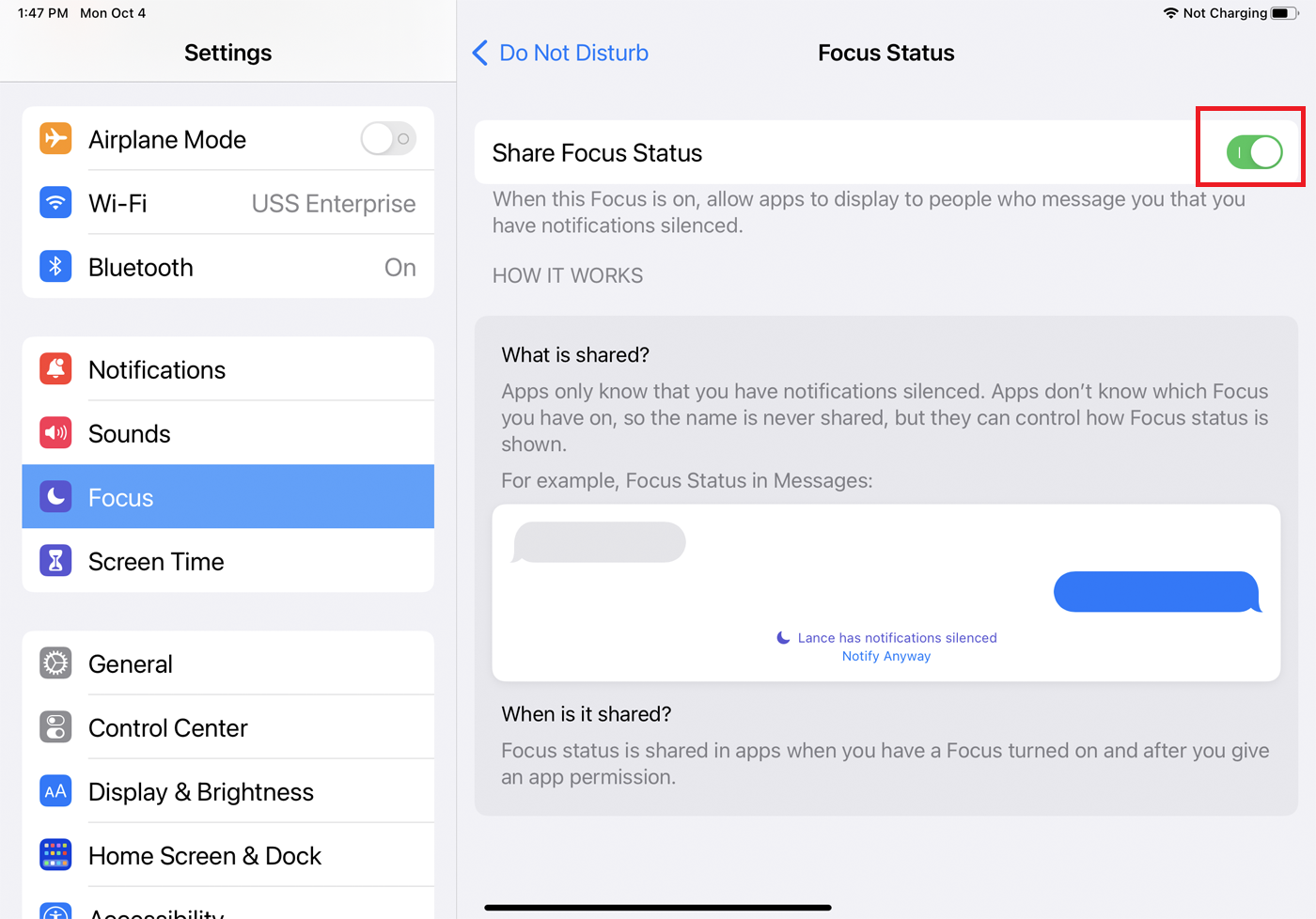
В меню « Не беспокоить » вы можете выбрать « Статус фокуса », чтобы разрешить приложениям сообщать людям, которые пытаются связаться с вами, что вы отключили уведомления. Включите переключатель Share Focus Status , чтобы включить эту функцию.
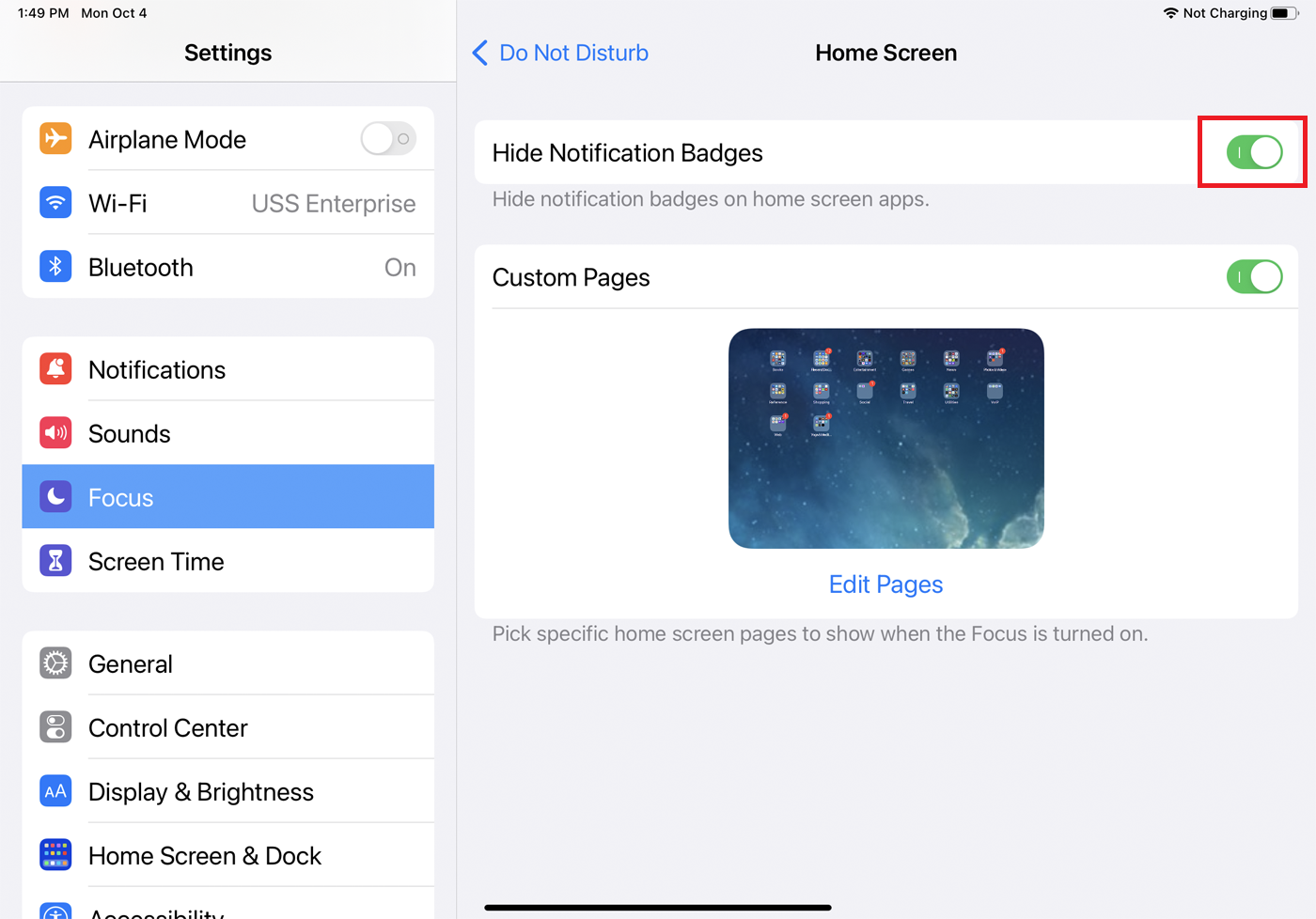
Откройте «Не беспокоить» > «Главный экран» и включите « Скрыть значки уведомлений», чтобы скрыть значки уведомлений от приложений на главном экране вашего устройства. Выберите пользовательскую страницу, которая будет открываться при включенном фокусе.
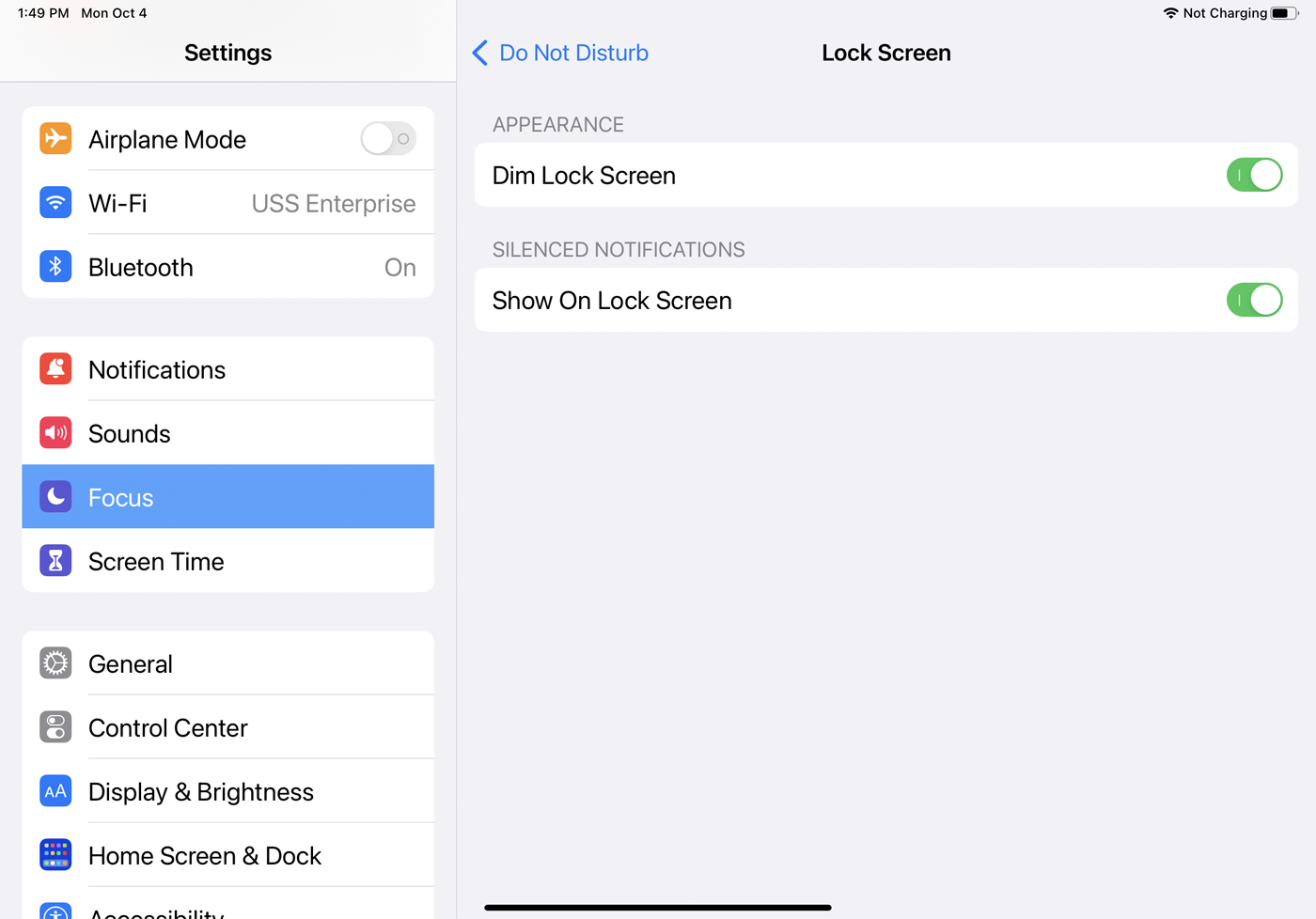
В разделе «Не беспокоить» > «Экран блокировки » вы можете затемнить экран блокировки, когда включен режим «Не беспокоить», и показывать уведомления без звука.
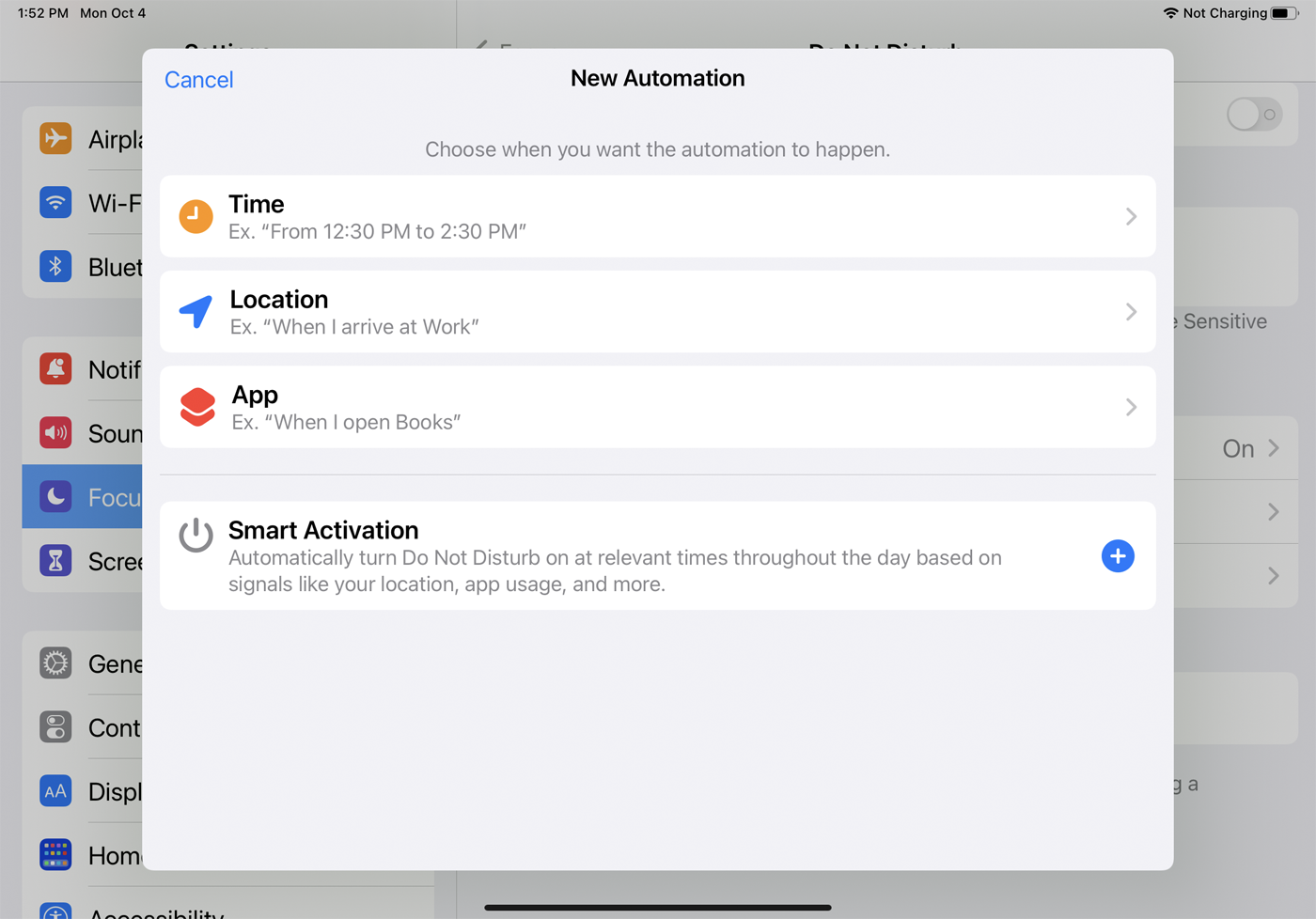
Последний вариант — включить автоматическое расписание для режима «Не беспокоить», которое активирует функцию в определенное время и в определенном месте или при использовании определенных приложений. Откройте «Не беспокоить» > «Добавить расписание или автоматизацию» и следуйте инструкциям по настройке.
Настройте фокус для вождения
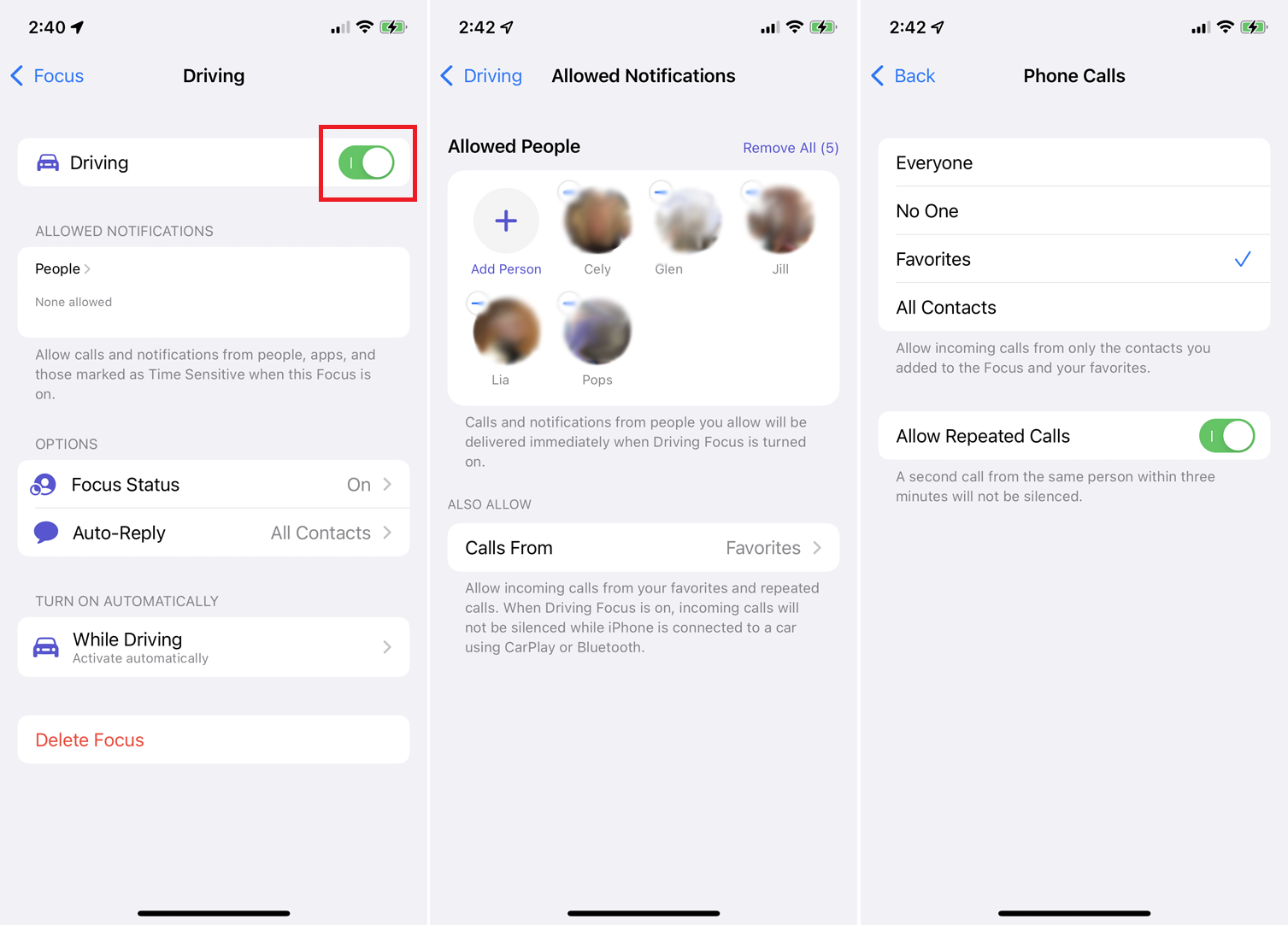
В разделе « Фокус» > «Вождение » включите переключатель « Вождение» , чтобы вручную отключить телефонные звонки, текстовые сообщения и другие уведомления во время вождения. Чтобы разрешить уведомления от определенных людей, коснитесь записи « Люди » и добавьте необходимые контакты. Вы также можете разрешить звонки от всех, ни от кого, из избранного или от всех контактов, а также разрешить повторные звонки.
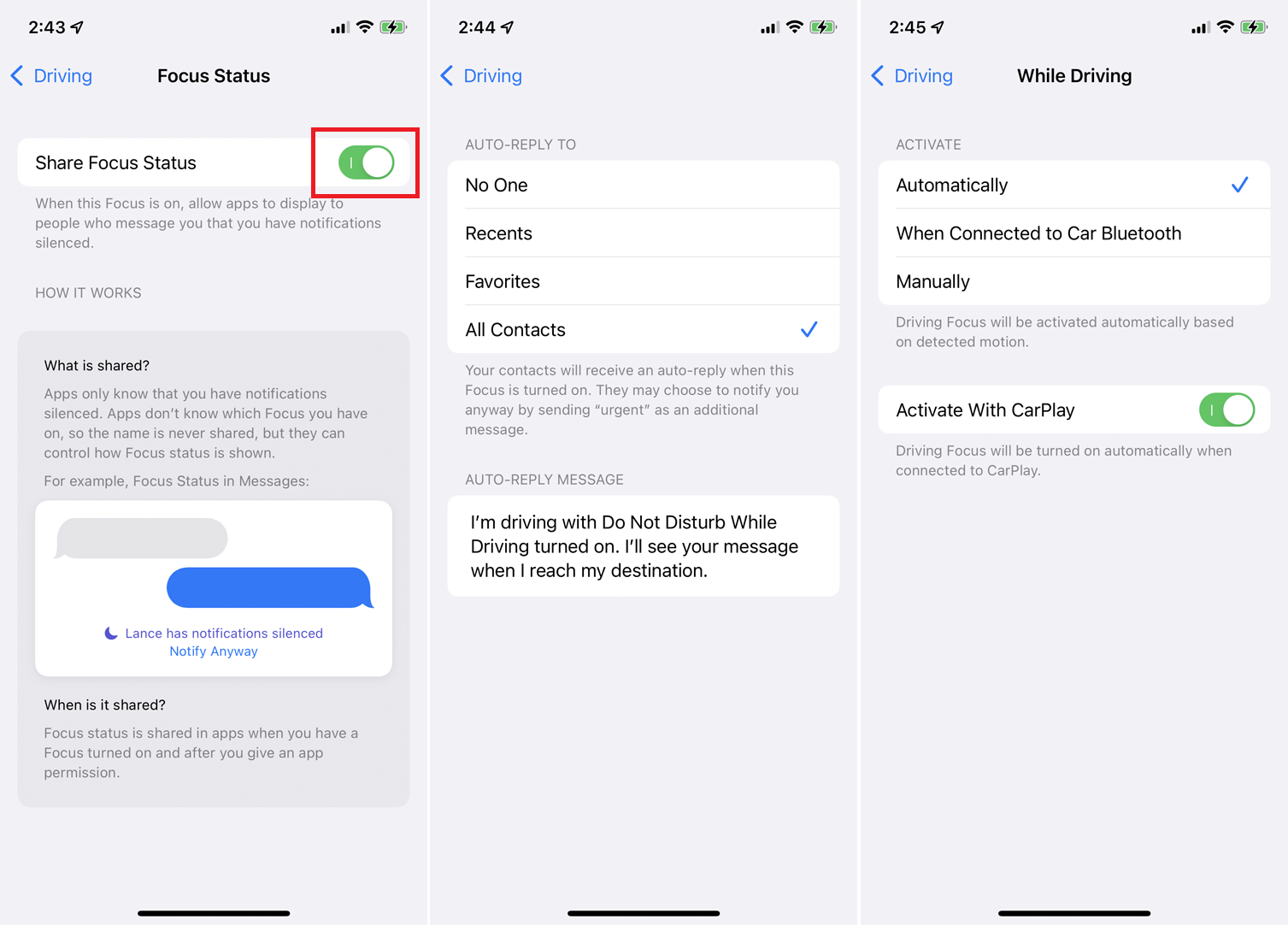
Коснитесь « Статус фокуса » и включите «Поделиться статусом фокуса » на экране «Вождение», чтобы приложения могли сообщать людям, которые связываются с вами, что уведомления отключены. Нажмите « Автоответ» , чтобы определить, кто должен получать автоматический ответ, когда уведомления отключены. Вы также можете создать собственное сообщение автоответчика.
В меню « Вождение » коснитесь параметра « Во время вождения », чтобы выбрать уведомления во время вождения, при подключении к Bluetooth в автомобиле или вручную. Вы также можете активировать этот режим, когда ваш iPhone подключается к CarPlay.
Настройте фокус для сна
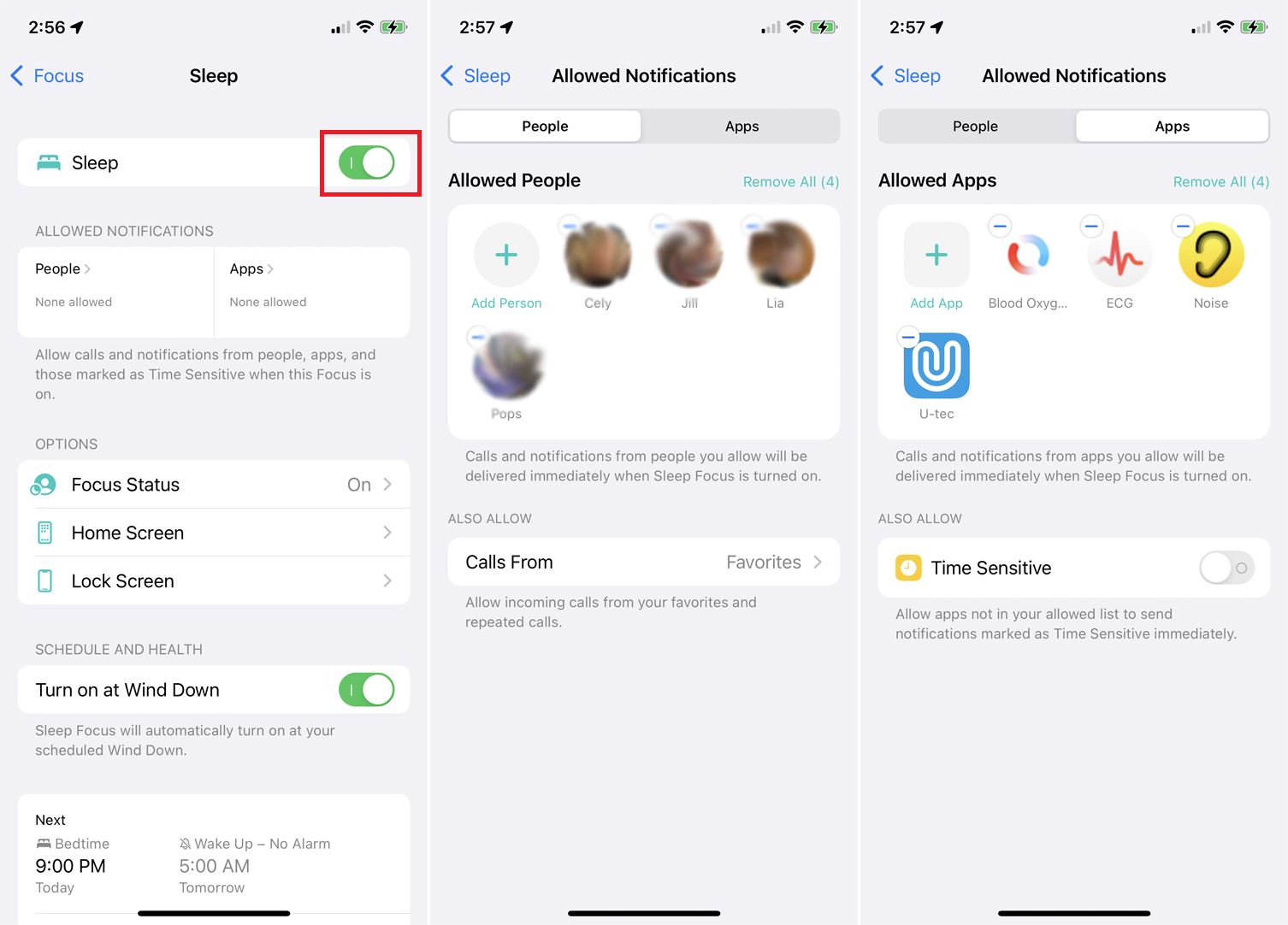
Откройте «Фокус» > «Сон» и включите « Сон» , чтобы вручную отключить уведомления, когда вы будете готовы ко сну. Нажмите « Люди », чтобы разрешить уведомления от определенных контактов и указать, кто может вам звонить. Коснитесь « Приложения », чтобы разрешить получение уведомлений от определенных приложений, и включите «Чувствительность ко времени» , чтобы любые срочные уведомления доходили до вас.
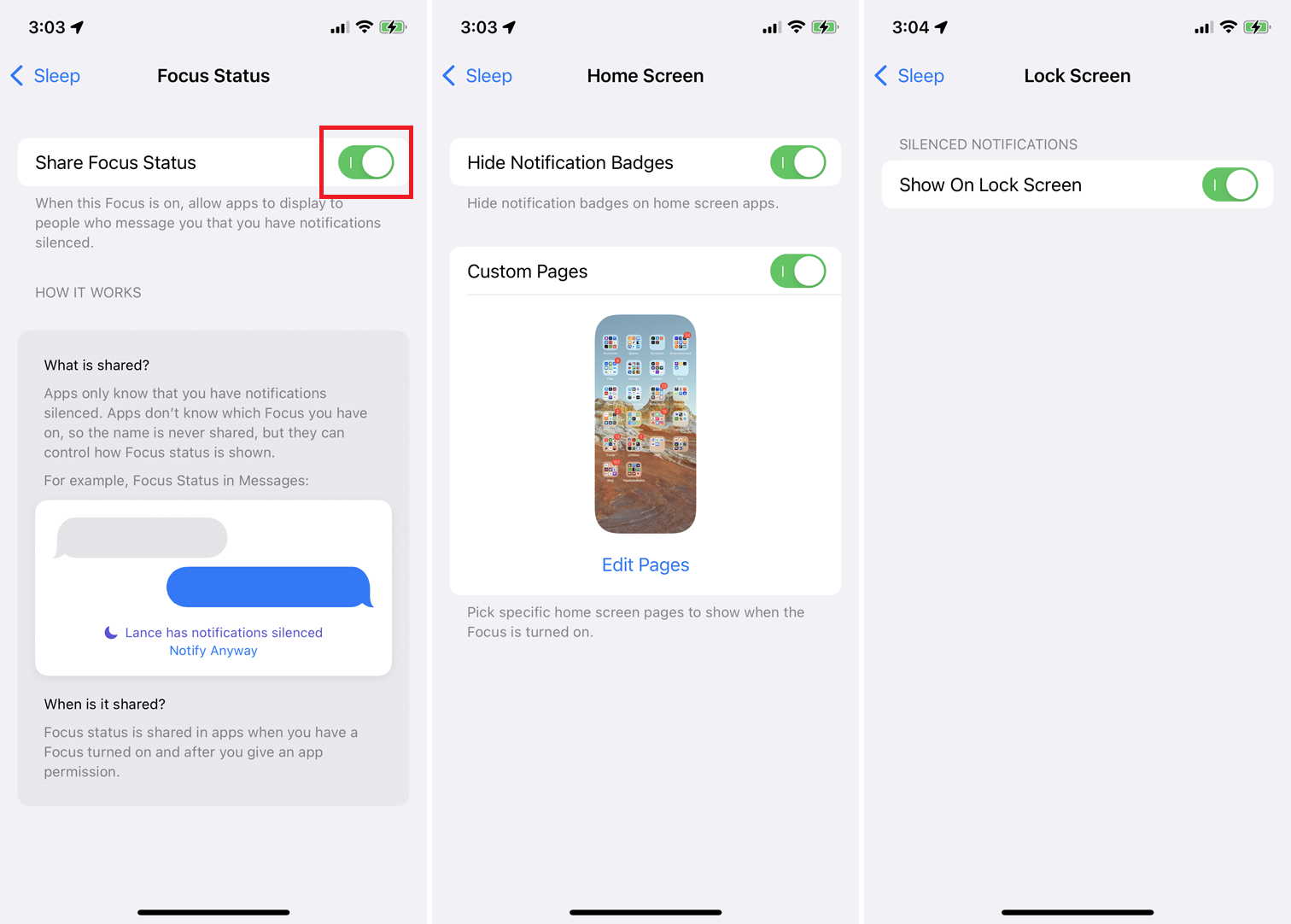
Перейдите в « Сон» > «Статус фокуса» и включите «Поделиться статусом фокуса », если вы хотите предупредить людей, которые связываются с вами, о том, что вы отключили уведомления. Коснитесь «Главный экран» , чтобы скрыть значки уведомлений для приложений на главном экране и настроить пользовательскую страницу, которая будет отображаться при включении Focus. Коснитесь «Экран блокировки », чтобы отображать отключенные уведомления на экране блокировки.

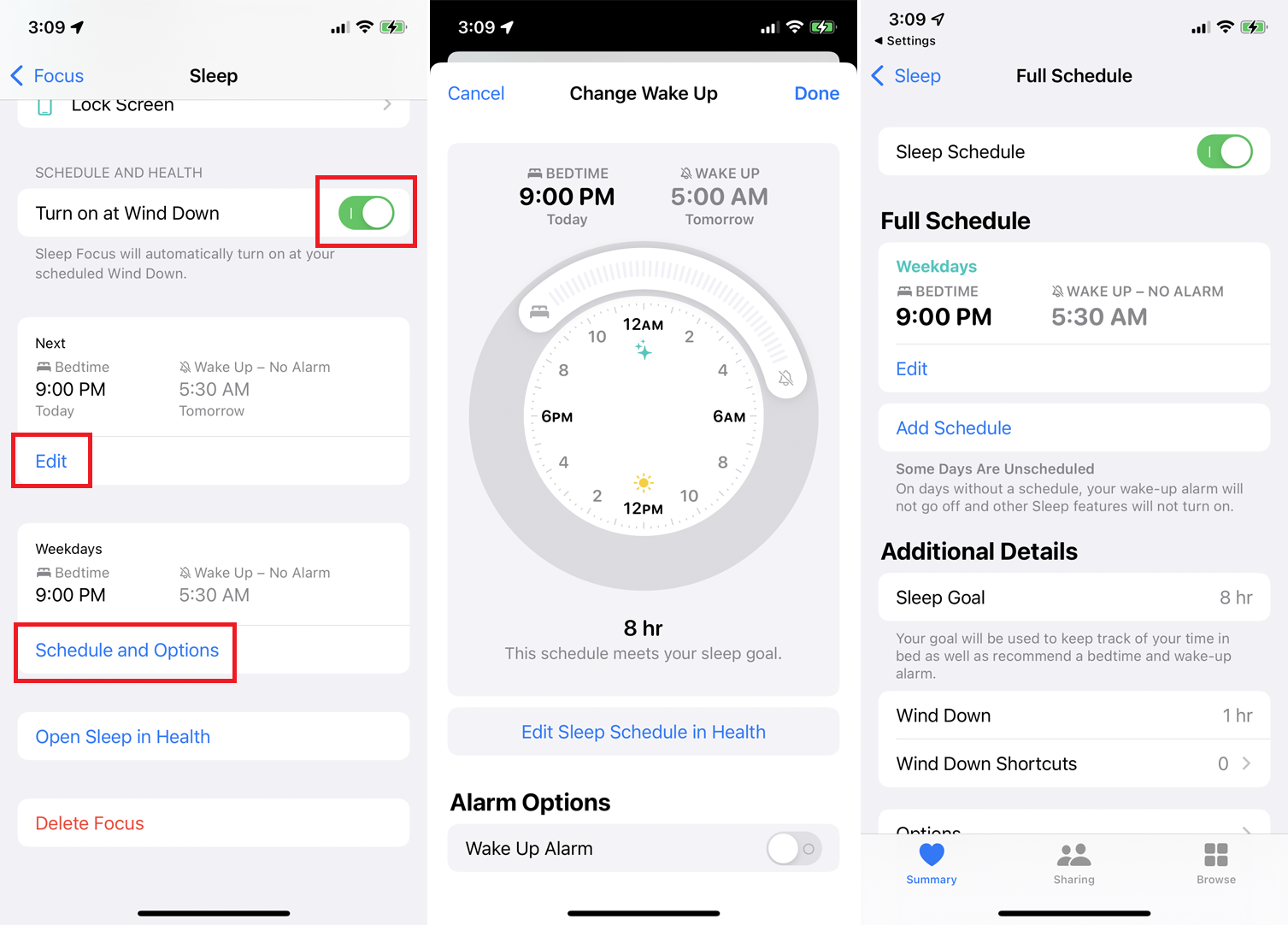
На экране «Сон» установите флажок « Включать при упадке сил» , чтобы отключить уведомления в период спада перед сном. Коснитесь ссылки « Изменить », чтобы установить время сна и часы пробуждения на следующий день. Нажмите « Расписание и параметры» , чтобы установить часы для вашего обычного расписания на будние дни.
Настройте фокус для работы и дома
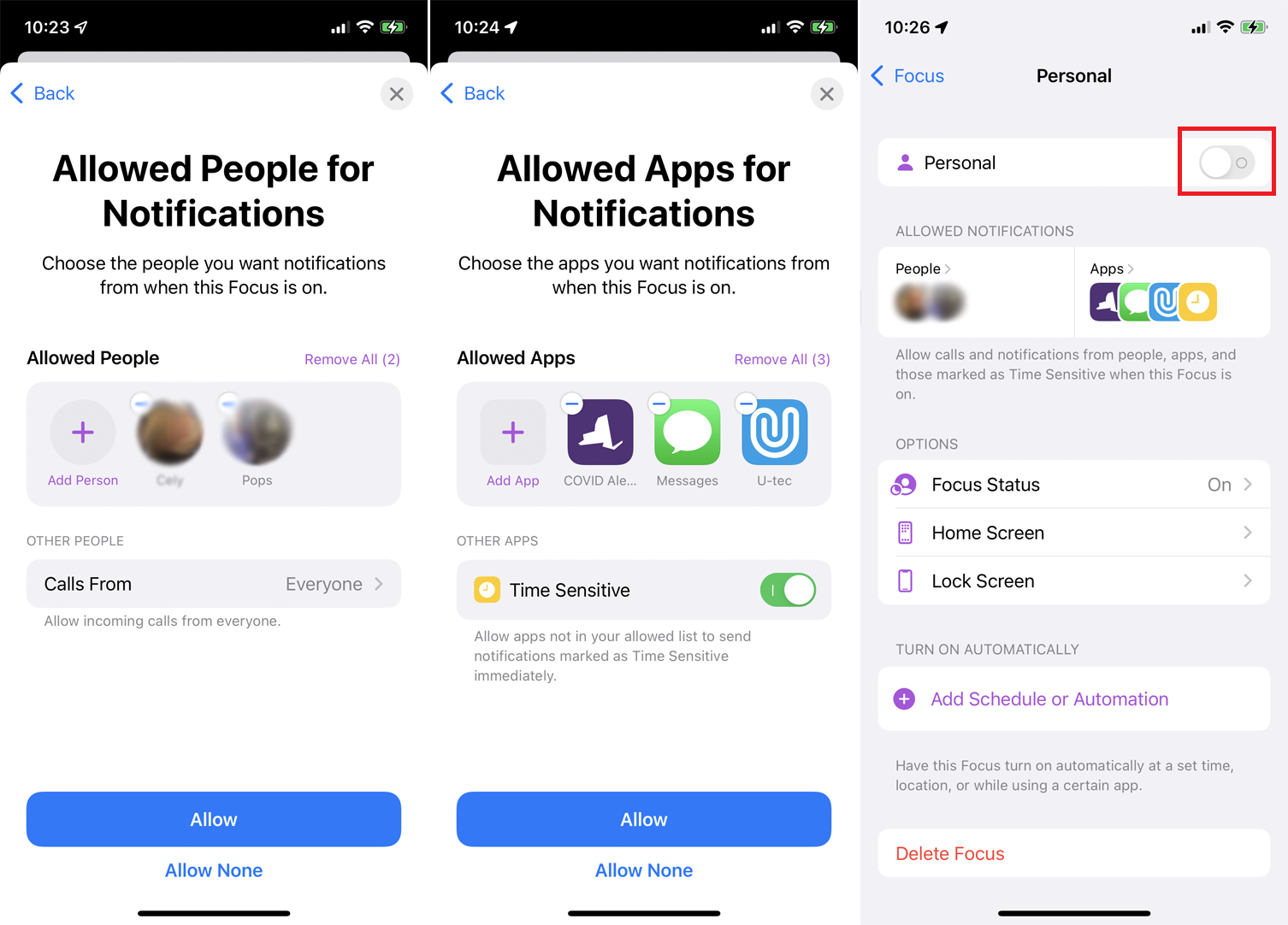
Откройте Focus > Personal , чтобы настроить разрешенные уведомления для обычного дня дома. Коснитесь « Далее », чтобы начать, затем добавьте контакты, которым должно быть разрешено связываться с вами, когда Фокус включен. Нажмите Разрешить , когда закончите. Вы также можете добавить любые приложения, которые хотите разрешить, а затем нажмите «Разрешить » .
На персональном экране включите переключатель Personal , чтобы вручную активировать этот параметр. Затем вы можете настроить параметры «Статус фокуса», «Главный экран» и «Экран блокировки».
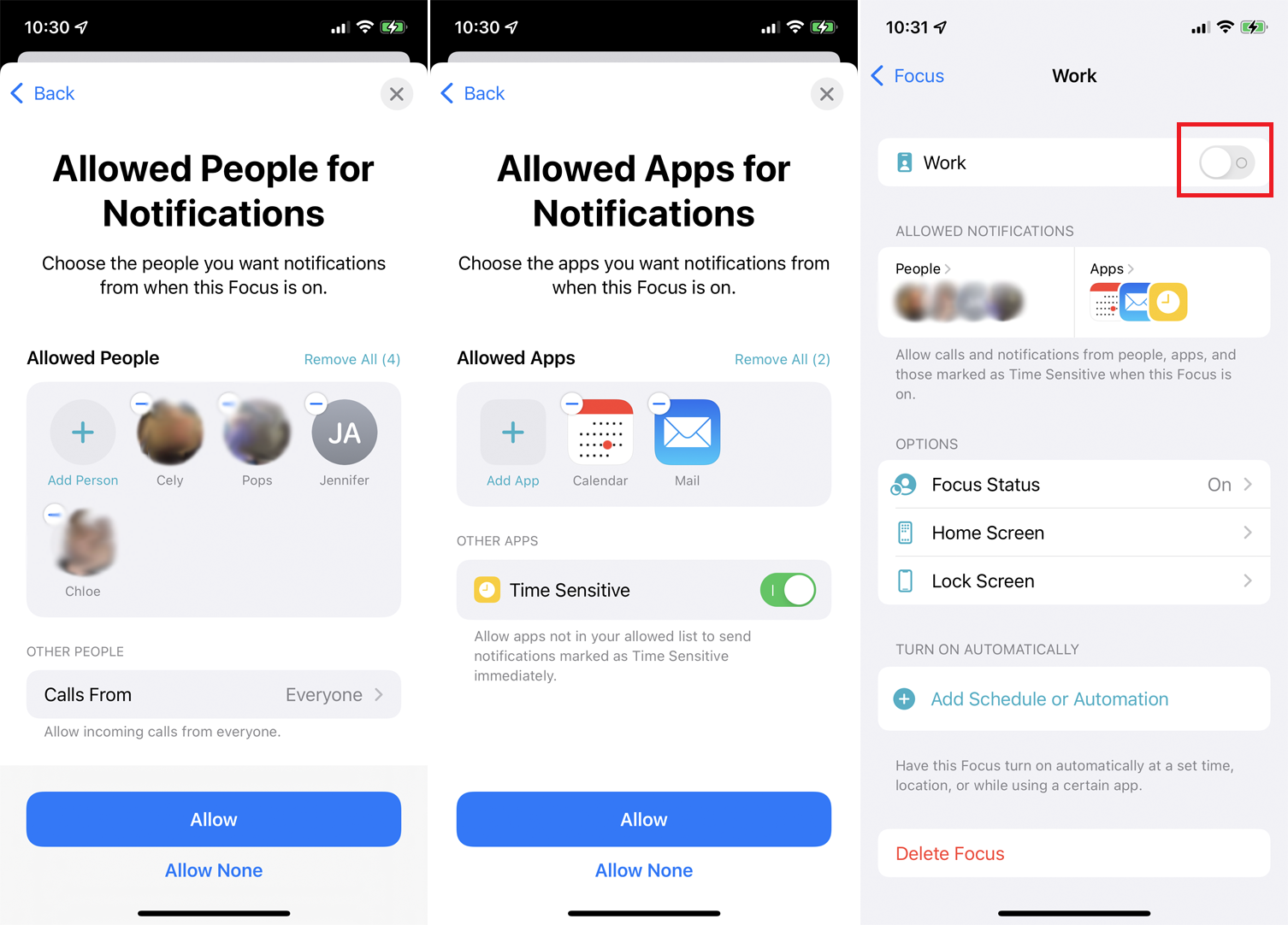
Если у вас есть определенные рабочие часы, откройте Фокус > Работа , чтобы настроить разрешенные уведомления в рабочее время. Вы можете добавить определенные контакты и приложения, которые разрешены, когда Фокус включен. Включите эту функцию, включив рабочий переключатель. Вы также можете настроить статус фокуса, главный экран и экран блокировки или нажать « Добавить расписание» или «Автоматизация », чтобы автоматически включать эту функцию в определенное время или когда вы отправляетесь в свой офис.
Добавить категории фокуса и поделиться настройками
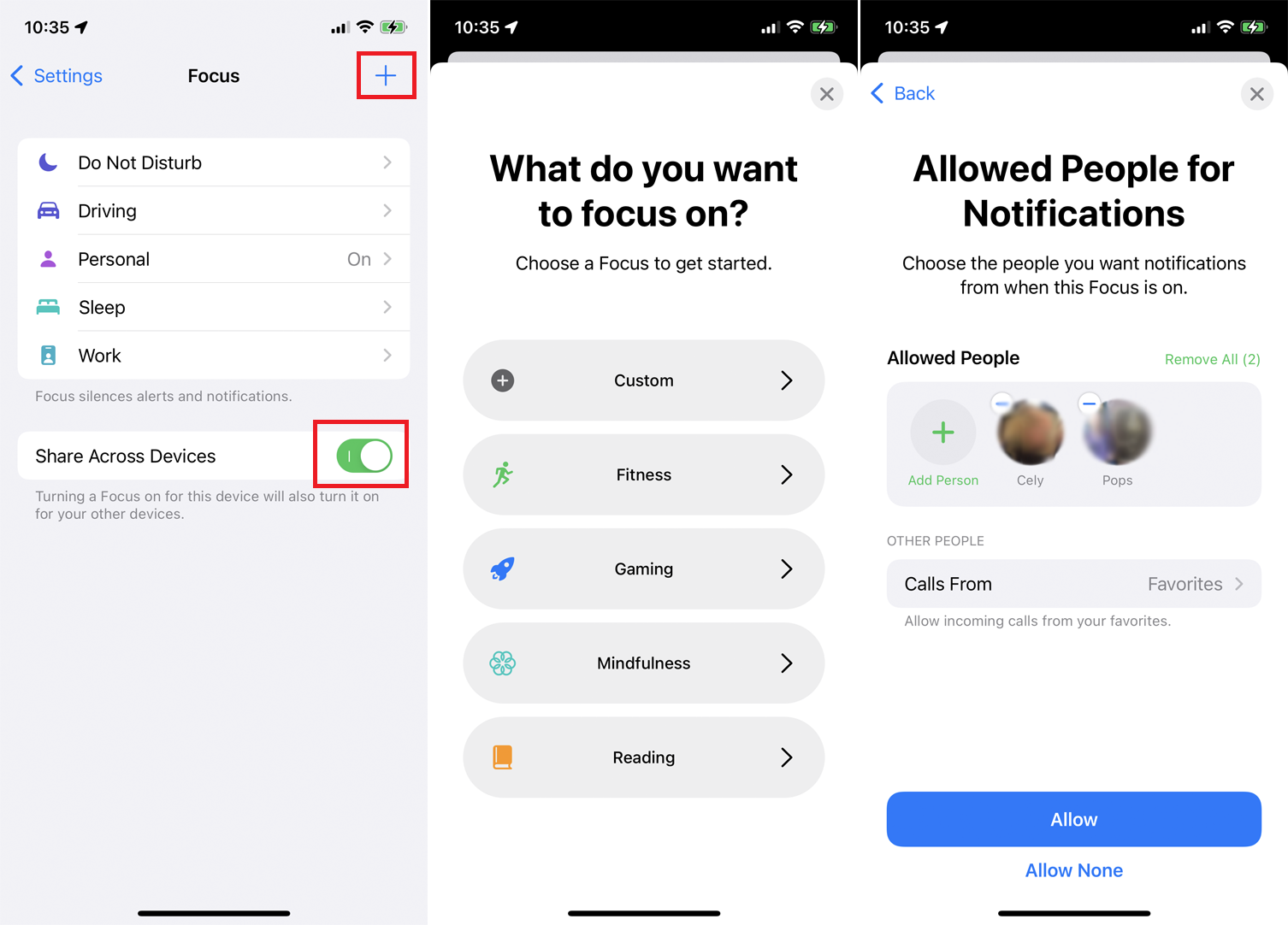
Коснитесь плюса ( + ) значок в правом верхнем углу экрана Focus, если вы хотите добавить еще больше категорий для Focus. Вы можете выбрать такие категории, как «Фитнес», «Игры», «Внимательность» или «Чтение». Выберите « Пользовательский », чтобы создать собственную категорию, и следуйте инструкциям по настройке разрешенных людей и приложений. В списке категорий вы можете включить «Поделиться на разных устройствах », чтобы сохранить все ваши настройки «Не беспокоить» и «Фокус» на всех других ваших устройствах.
Включить категории фокуса
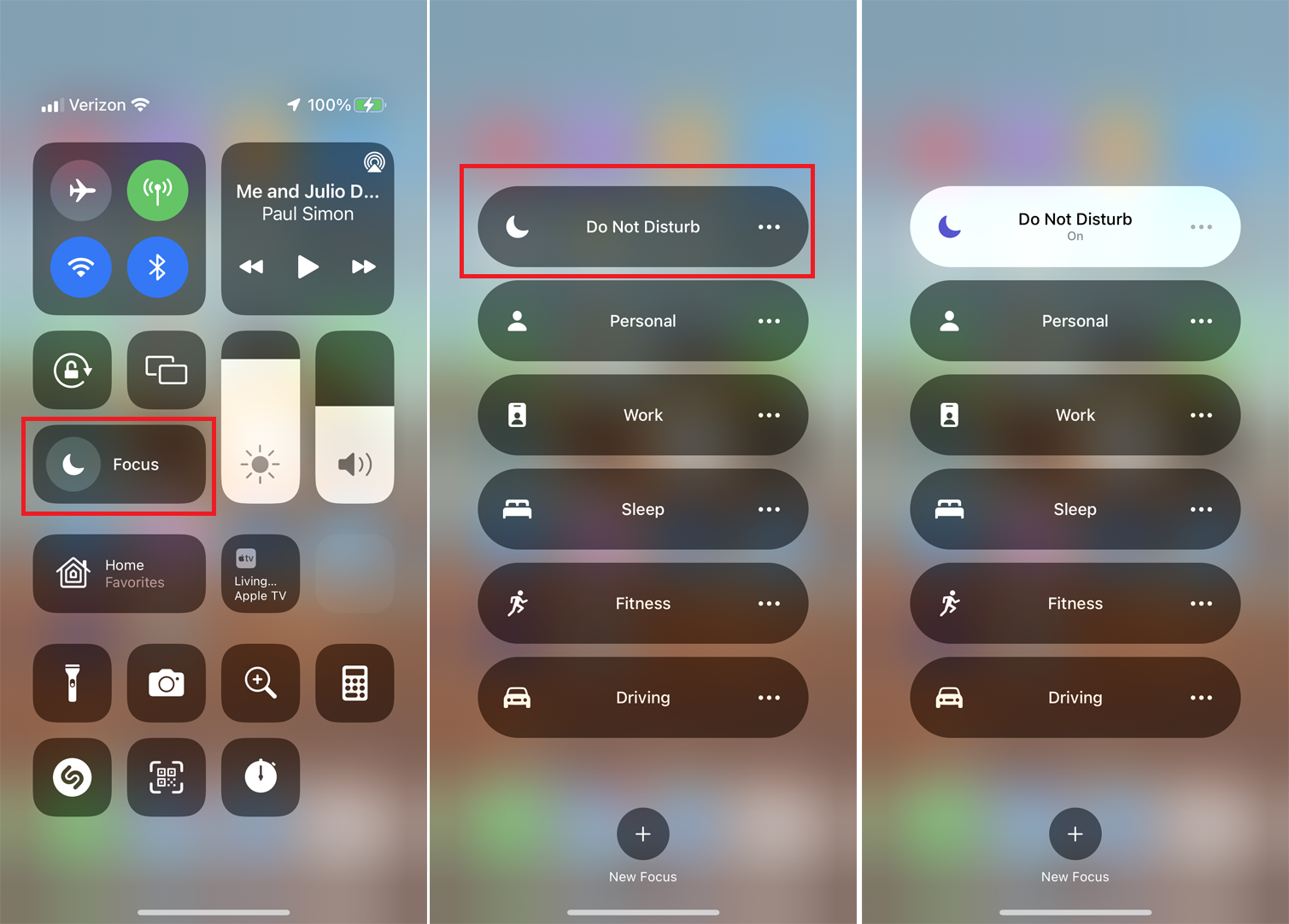
Вы можете легко получить доступ к своим категориям Focus через Центр управления на вашем устройстве. Коснитесь « Фокус » , затем коснитесь категории, например «Работа» или «Вождение», чтобы включить настройки, которые вы установили ранее.
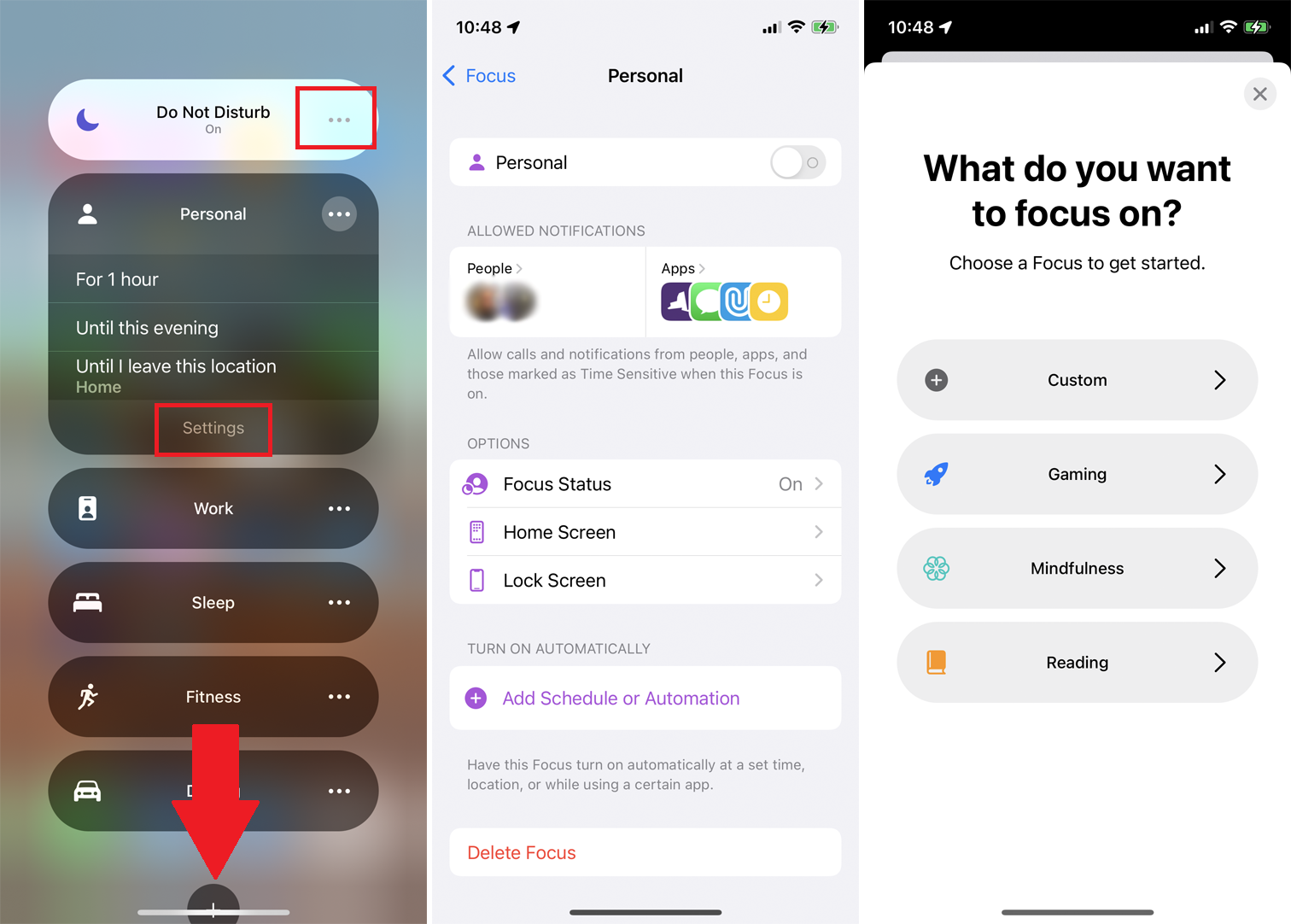
Для доступа к дополнительным параметрам коснитесь значка с многоточием в определенной категории. Затем вы можете включить категорию «Фокус» на один час, до определенного времени или до тех пор, пока вы не покинете свое текущее местоположение. Нажмите « Настройки », чтобы просмотреть или изменить любые настройки для категории. Вы также можете создать новую категорию, если коснетесь значка плюса ( + ) в нижней части экрана.
Включить сводку уведомлений
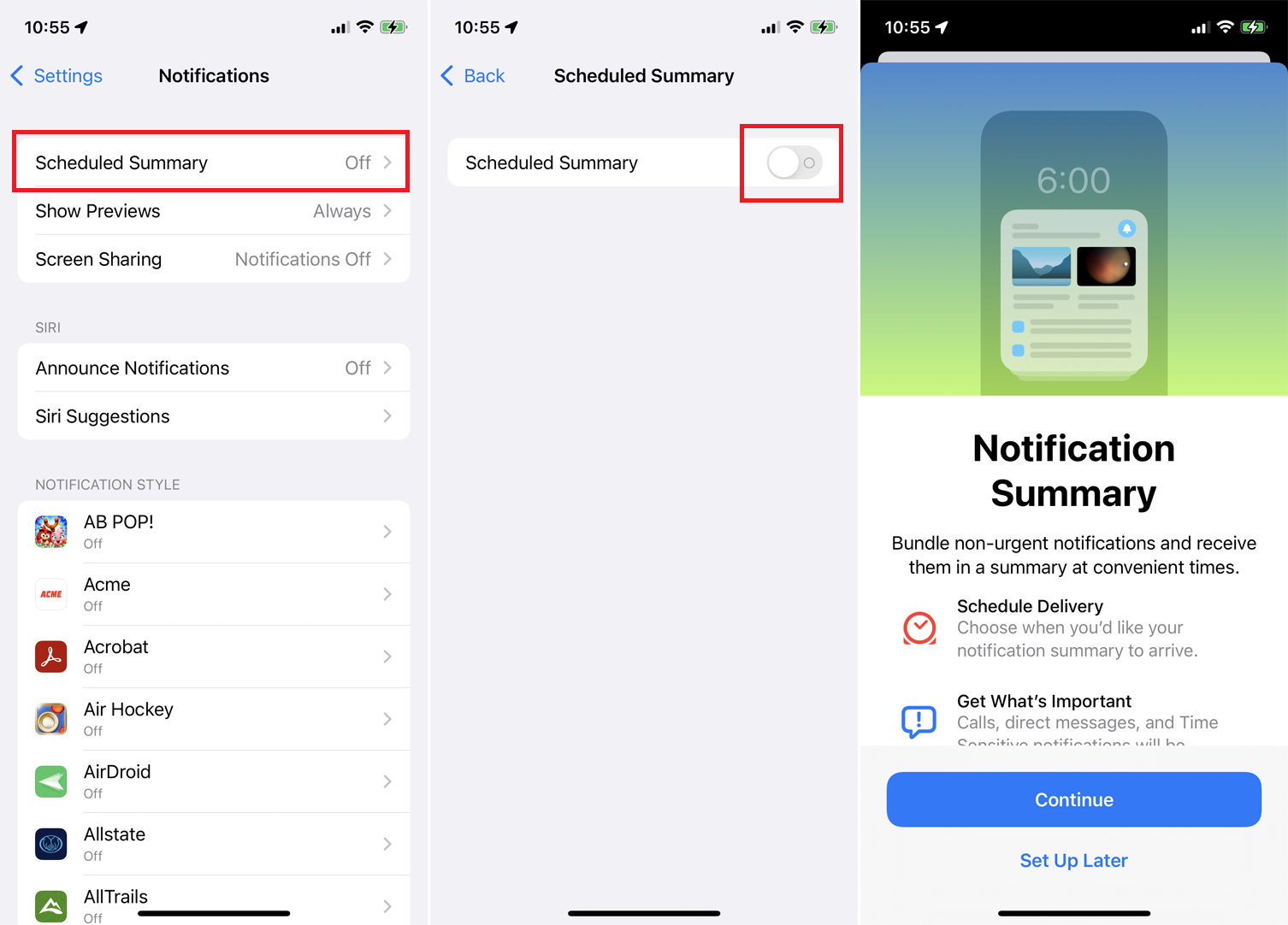
Вы можете дополнительно управлять своими уведомлениями на своем iPhone или iPad в разделе «Настройки»> «Уведомления» . Коснитесь « Сводка по расписанию» и включите переключатель для создания сводки всех ваших уведомлений в определенное время. Это также позволит вам получать звонки, сообщения и другие срочные уведомления.
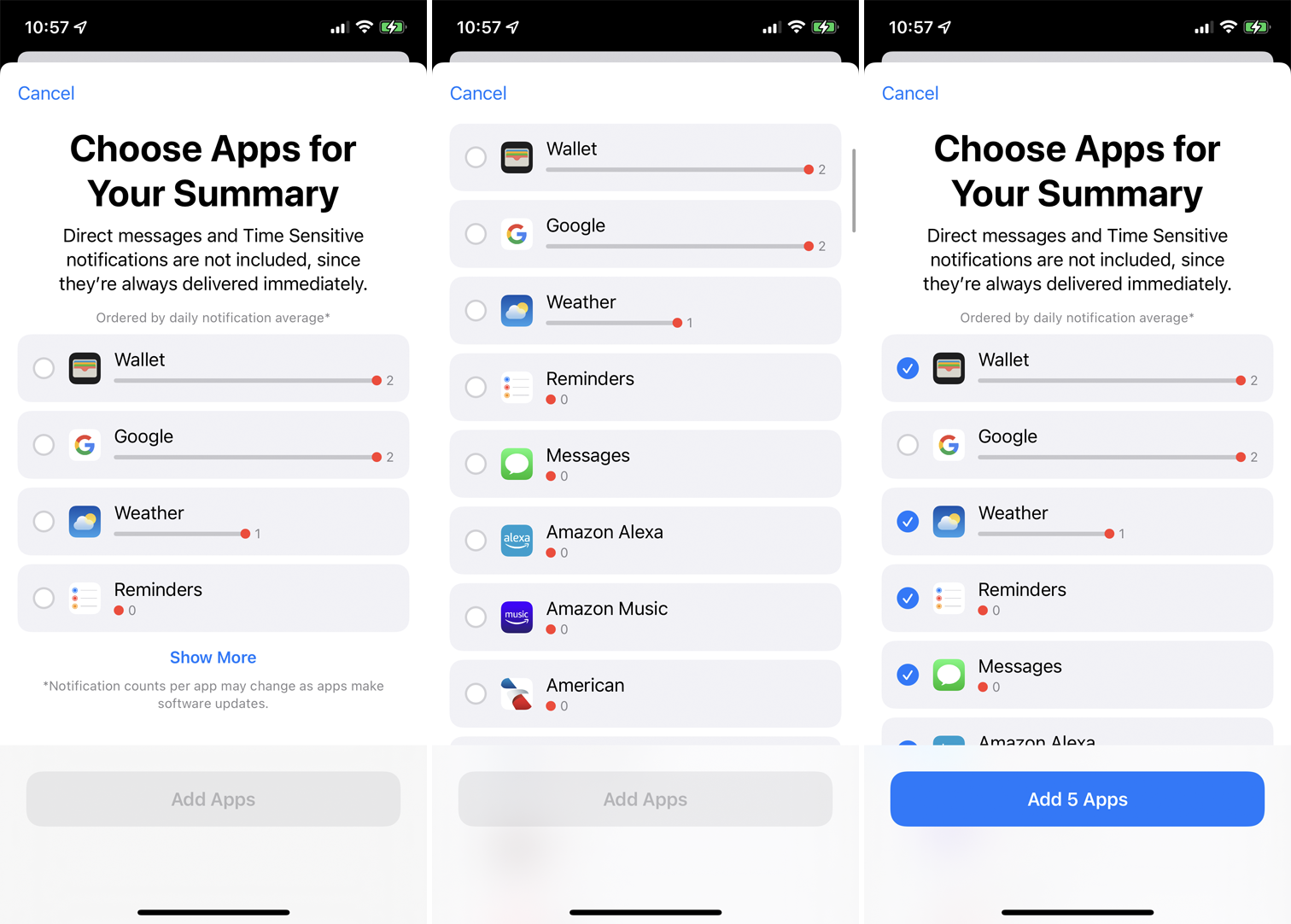
На экране «Выбрать приложения» вы можете добавить любые приложения, для которых вы хотите видеть уведомления на экране сводки. Выберите любые приложения в списке, затем нажмите « Добавить приложения », чтобы сделать свой выбор.
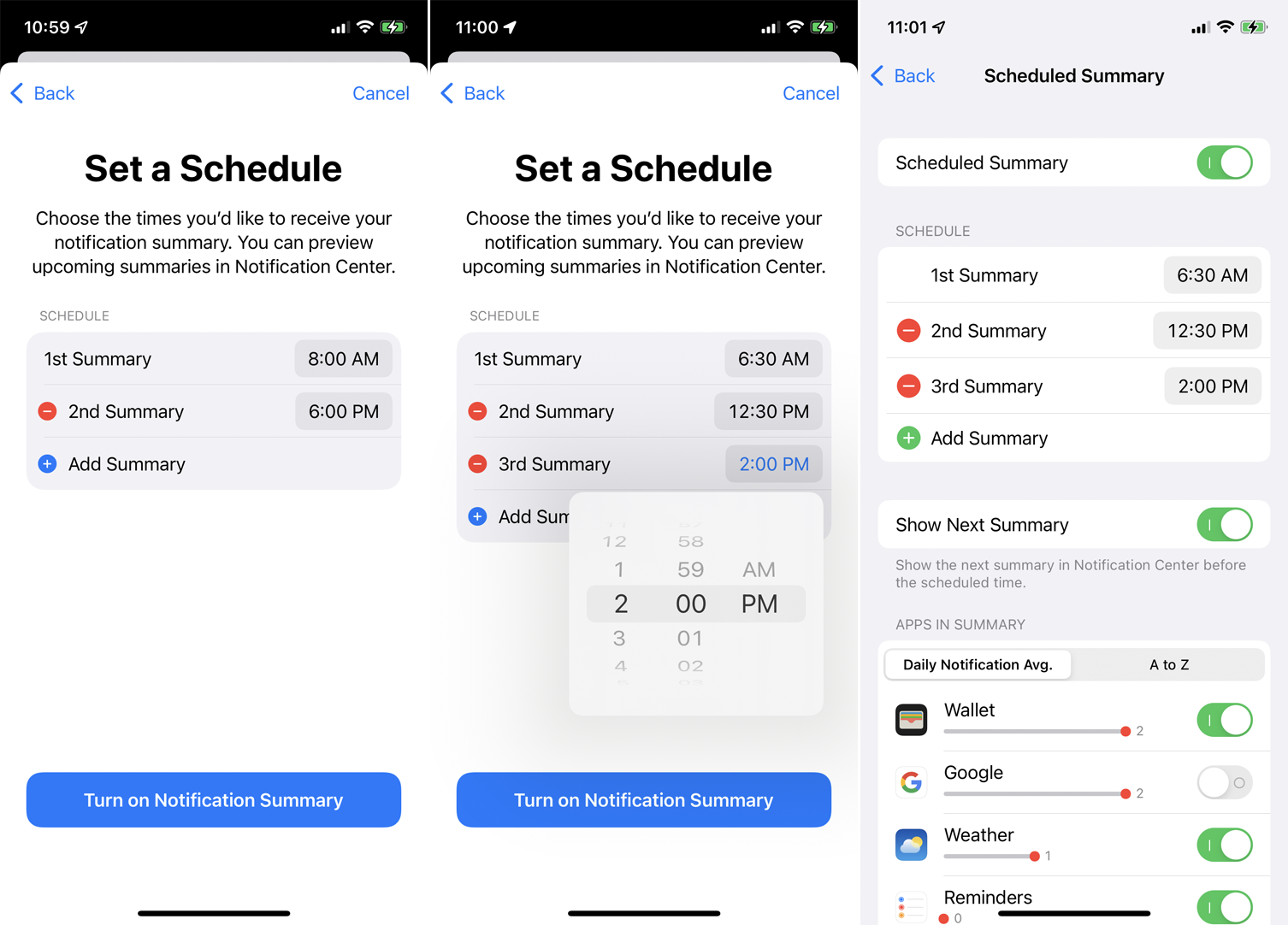
На экране « Установить расписание » вы можете установить время получения сводки уведомлений. Коснитесь значка плюса ( + ), чтобы создать дополнительные сводки, которые будут отправляться в разное время в течение дня. Нажмите « Включить сводку уведомлений» , когда закончите.
На экране «Сводка по расписанию» вы можете изменить время, просмотреть следующую сводку, а также добавить или удалить приложения из сводки.
Управление уведомлениями на Apple Watch
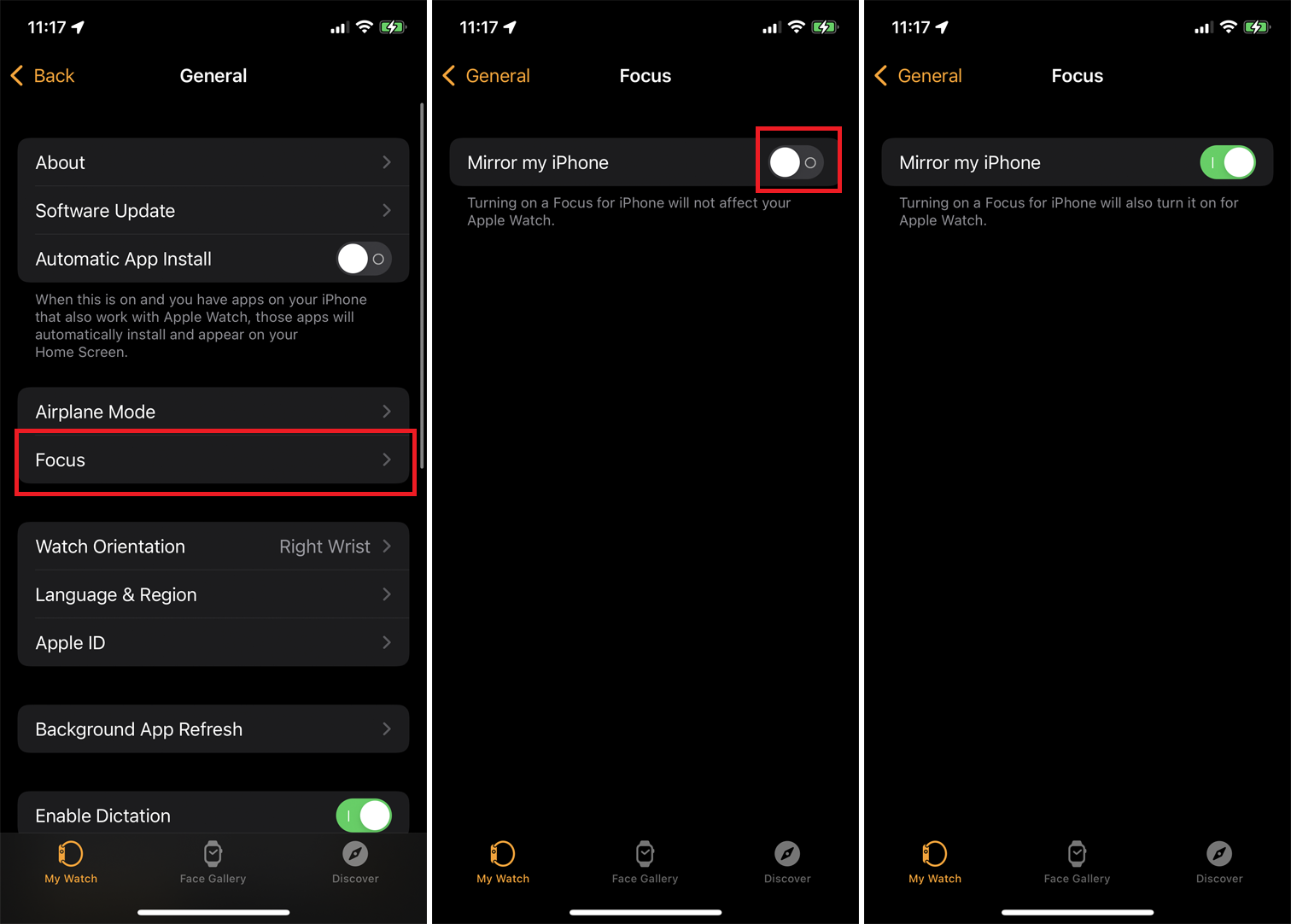
Вы можете обновить Apple Watch со своего iPhone. Откройте приложение «Часы», коснитесь вкладки « Мои часы » и откройте « Основные» > «Обновление ПО », чтобы установить любые обновления. Или сделайте это прямо с часов через « Настройки» > «Основные» > «Обновление ПО» ; нажмите «Установить», если доступно обновление.
Уведомления на Apple Watch менее шумные, чем на iPhone или iPad. Однако вы все равно можете предотвратить их появление, особенно если вы находитесь в общественном месте, где не хотите беспокоить других людей. Ваши Apple Watch могут имитировать настройки Focus с вашего iPhone, поэтому включение их на вашем iPhone автоматически активирует их на ваших часах.
На iPhone откройте приложение Watch. Проведите вниз до общих настроек и коснитесь « Фокус » . Убедитесь, что опция « Зеркало iPhone» включена. Мелкий шрифт под этой опцией означает, что ваши часы используют те же настройки Focus, которые вы включили на своем телефоне.
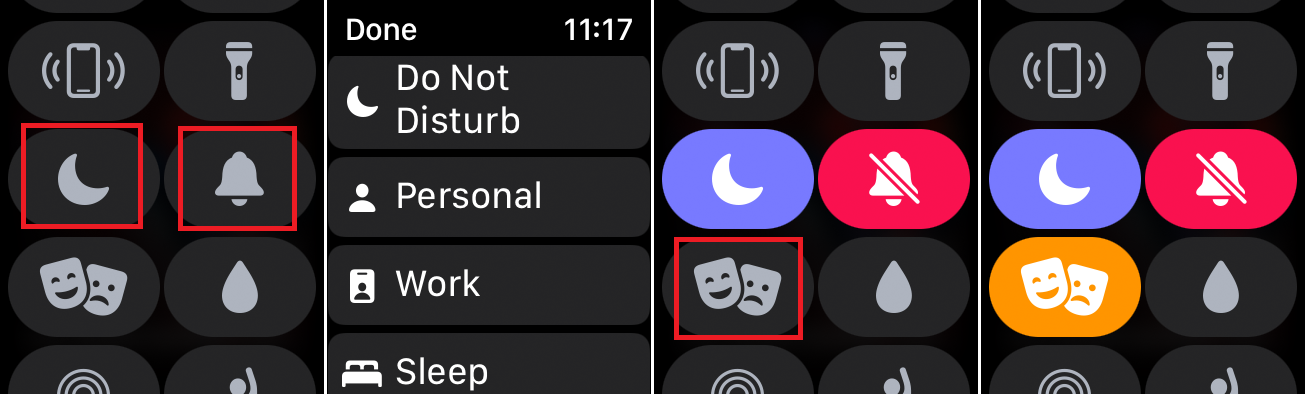
Вы также можете включить определенные параметры прямо с часов. Проведите вверх по циферблату, чтобы получить доступ к Центру управления. Затем вы можете нажать значок полумесяца, чтобы включить режим фокусировки, а затем выбрать конкретную категорию, которую хотите активировать.
Если вы выберете значок колокольчика, вы можете включить беззвучный режим, который отключает уведомления, но все же позволяет вам чувствовать их с помощью тактильной функции часов. Коснитесь значка маски комедии и трагедии, чтобы перейти в режим «Театр», который включит беззвучный режим и затемнит дисплей.
